|
<< Click to Display Table of Contents >> Проводник веб-клиента > Списки Сортировка и группировка записей в списке |
|
|
<< Click to Display Table of Contents >> Проводник веб-клиента > Списки Сортировка и группировка записей в списке |
|
Для работы с большими списками используйте:
•группировку. Например, при работе с договорами сгруппируйте все записи по контрагенту и виду документа;
•сортировку. Например, в списке документов отсортируйте записи по дате документа и регистрационному номеру.
ПРИМЕЧАНИЕ. Сортировка списка в компактном представлении отличается.
При работе со списками также удобно использовать фильтрацию. Например, чтобы в списке «Реестр договоров» отображались только документы вида «Договор закупки».
По умолчанию некоторые списки и справочники уже сгруппированы в системе. Например, в справочнике «Сотрудники» добавлена группировка по подразделениям.
Также вы можете самостоятельно настраивать группировку в нужных списках. Для этого щелкните правой кнопкой мыши по названию столбца и выберите пункт Добавить группировку. В списке появится область группировки с названиями столбцов, по которым сгруппированы записи:
Чтобы убрать группировку, щелкните правой кнопкой мыши по названию столбца и выберите пункт Удалить группировку.
В сгруппированном списке при необходимости можно сортировать и фильтровать записи, а также искать нужные.
Учитывайте ограничения: •не поддерживается группировка по столбцам Метка, Тип и Релевантность, а также по столбцам с текстовым описанием, например Местонахождение; •не поддерживается группировка в компактном представлении; •группировка списка на вкладке «История» поддерживается только в карточке задачи. При этом группировка настроена по умолчанию и ее нельзя перенастроить; •не поддерживается группировка списка в карточке объекта на вкладке «Состояние»; •не поддерживается группировка по столбцу Кому в папке «Исходящие»; •группировать записи можно максимум по пяти колонкам; •если в результате группировки получилось более 1000 групп, то отображаются первые 1000; •если экспортировать список в файл формата XLSX или CSV, то он добавится в таблицу без группировки. |
Чтобы отсортировать записи в столбце, щелкните левой кнопкой мыши по заголовку столбца. Если сортировки по столбцу не было, установится сортировка по возрастанию. Если сортировка была, то ее направление изменится.
В заголовках отсортированных колонок появится значок ![]() или
или ![]() в зависимости от направления сортировки.
в зависимости от направления сортировки.
Также записи можно отсортировать с помощью пунктов контекстного меню Сортировать по возрастанию или Сортировать по убыванию:
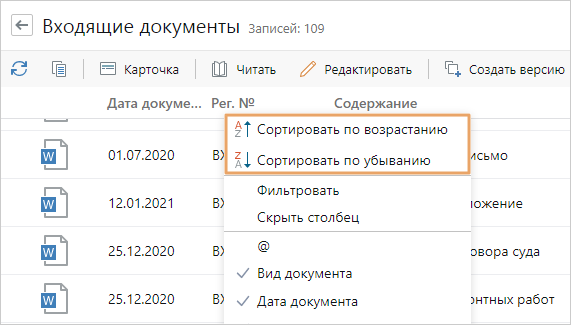
Чтобы отменить сортировку, в контекстном меню столбца нажмите на кнопку Сбросить сортировку или, удерживая клавишу Ctrl, щелкните левой кнопкой мыши по заголовку столбца, с которого нужно убрать сортировку.
ПРИМЕЧАНИЕ. Если список отсортирован, то при создании новой или изменении существующей записи она сразу отображается в списке, несмотря на заданные условия сортировки. После обновления списка запись исчезает, если она не удовлетворяет условиям сортировки.
Сортировка в компактном представлении
Чтобы отсортировать записи, нажмите на кнопку ![]() и в выпадающем списке выберите нужное значение. Нажмите на него повторно, чтобы изменить направление.
и в выпадающем списке выберите нужное значение. Нажмите на него повторно, чтобы изменить направление.
ПРИМЕЧАНИЕ. В компактном представлении списка сортировка поддерживается только по отображаемым элементам.
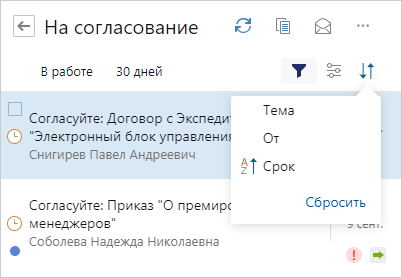
В выпадающем списке рядом с выбранным свойством отображается значок ![]() или
или ![]() в зависимости от направления сортировки. Чтобы отменить ее, нажмите на кнопку Сбросить.
в зависимости от направления сортировки. Чтобы отменить ее, нажмите на кнопку Сбросить.
| © Компания Directum, 2025 |